华为两个微信怎么安装软件,现如今微信已经成为了人们日常生活中必不可少的通讯工具之一,对于一些用户来说,仅仅安装一个微信账号可能已经无法满足他们的需求。特别是对于华为手机用户来说,他们或许希望同时登录两个不同的微信账号,以便于区分个人和工作等不同的需求。华为手机如何同时安装两个微信呢?本文将为大家详细介绍华为手机安装两个微信的方法。
华为手机如何同时安装两个微信
方法如下:
1.打开华为手机的设置功能。
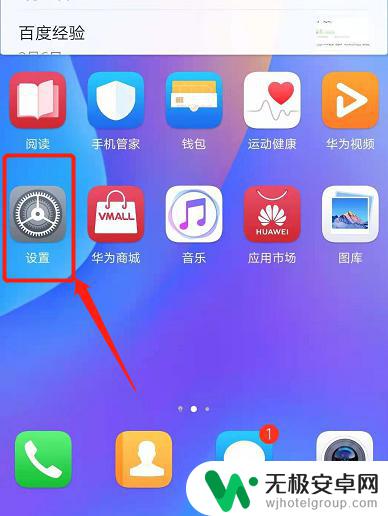
2.在设置页面,点击应用。
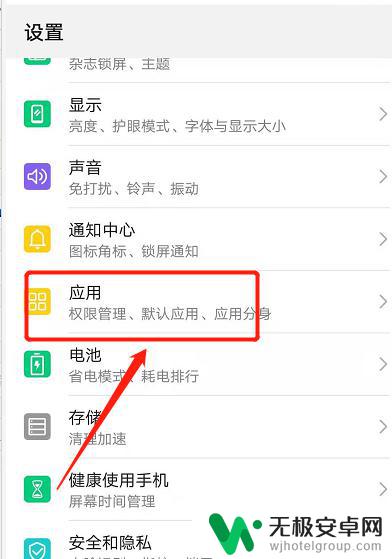
3.进入到应用页面后,点击应用分身。
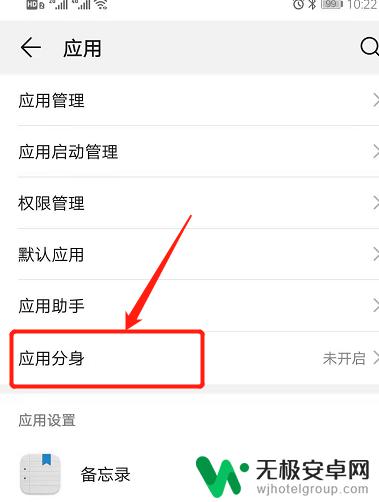
4.将微信分身的开关打开即可。
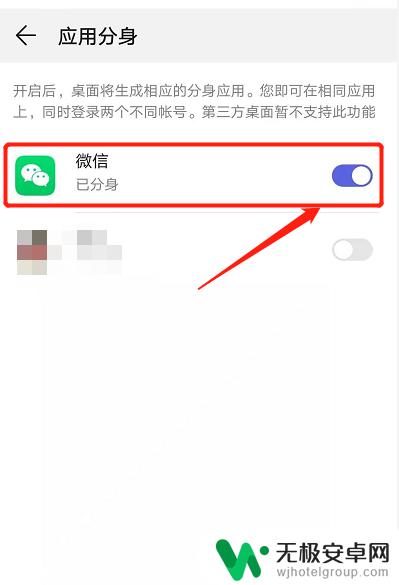
5.这样即可在华为手机上安装了两个微信软件,分别登陆两个账号就可以了。
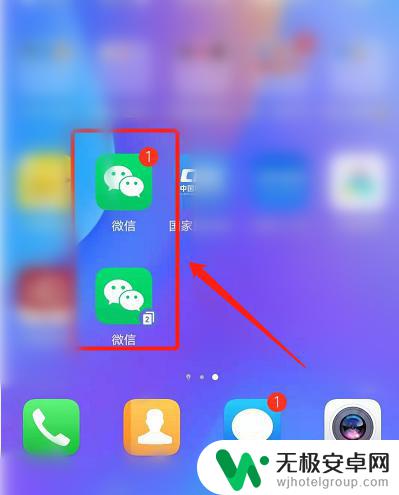
以上就是华为手机安装微信软件的全部内容,有需要的用户可以按照以上步骤进行操作,希望对大家有所帮助。











